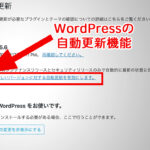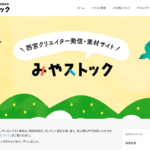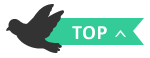WordPressサイトの定期バックアップが簡単に取れる!さくらのレンタルサーバー「Snapup」
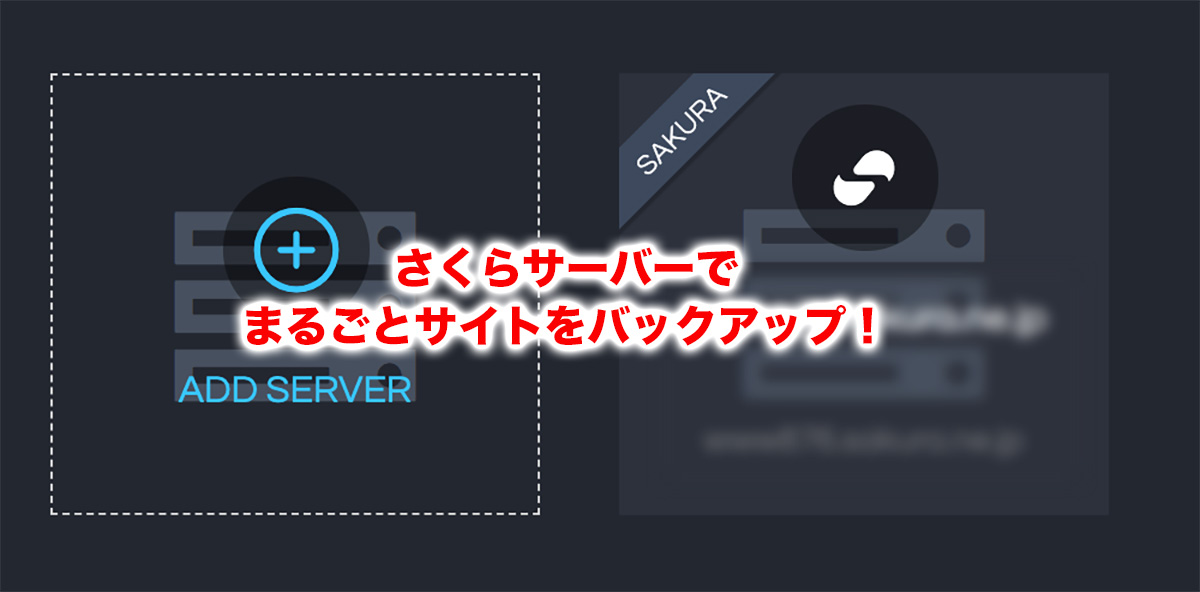
WordPressの定期的なバックアップを取るにはUpdraftPlusなどのプラグインを使用する方法もありますが、さくらのレンタルサーバーからもバックアップを取るSnapupという機能があります。
Snapupの良いところは、バックアップだけでなくサイトのテスト環境も楽に作ることができるところです。今回は定期的なバックアップを取ります。
まずはさくらの管理画面からアクセスを行います。
「さくらサーバコントロールパネル」をクリック。ログイン情報を入力して、ログインを行います。
「運用に便利なツール」→「バックアップ&ステージング」をクリック。
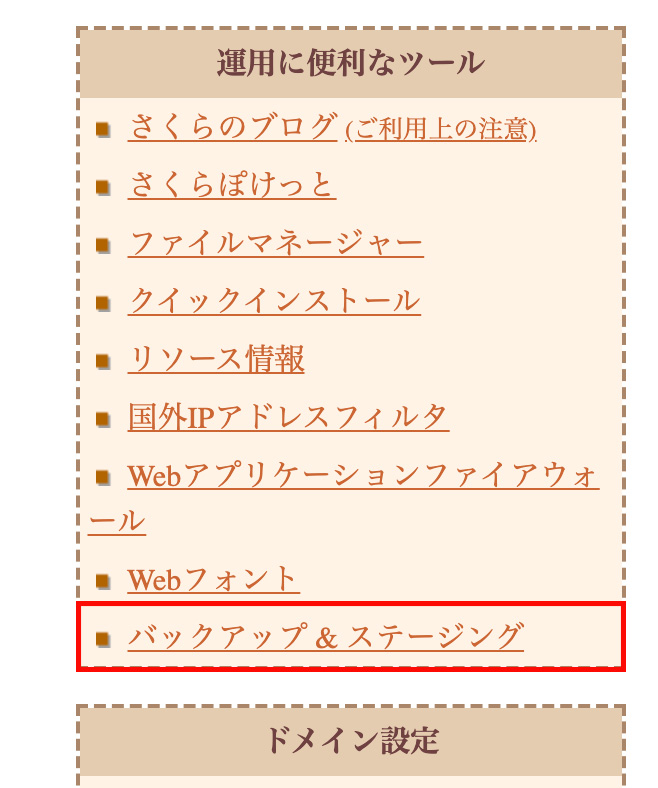
利用開始ボタンをクリックします。
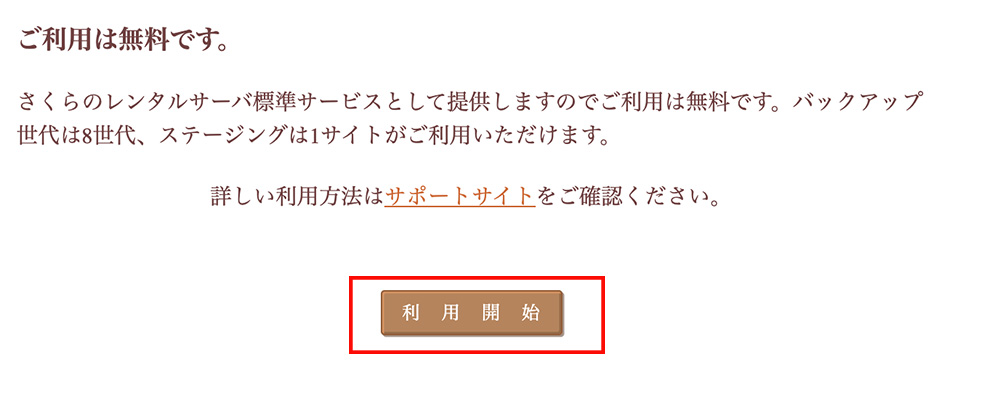
「Snapupで開く」をクリックして、専用画面を開きます。
必要がなくなったら、その下の「利用解除」を押せば削除できます。
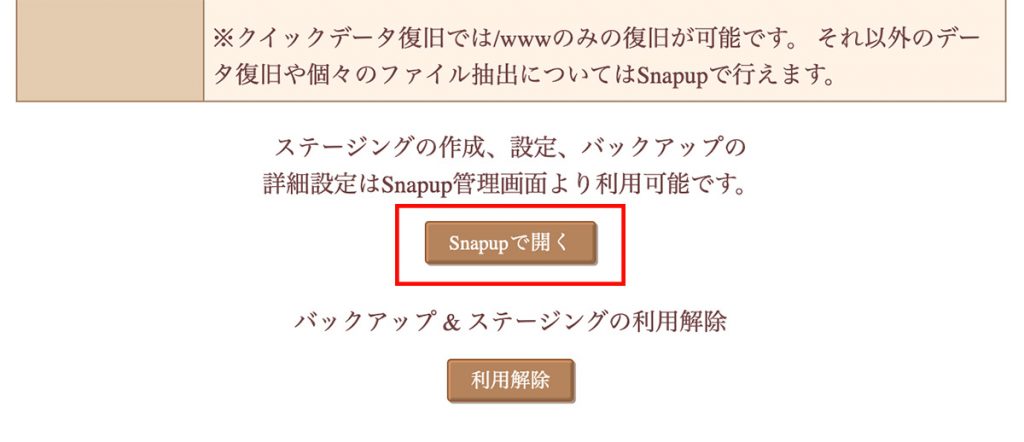
サイトがもう出来ていれば、ドメイン名が記載されているのでそちらをクリック。
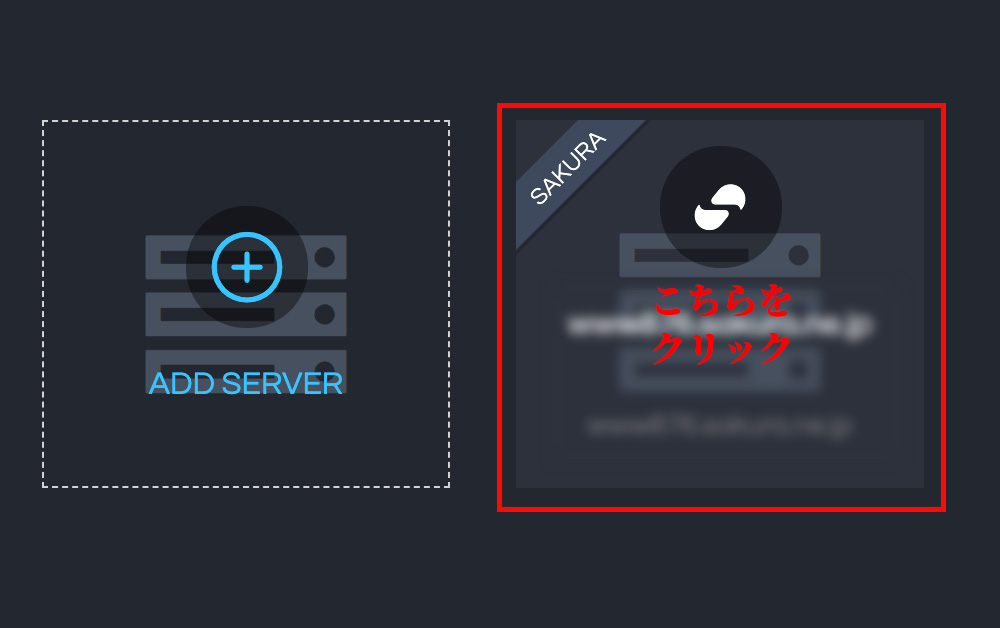
「サイトを追加する」をクリック。
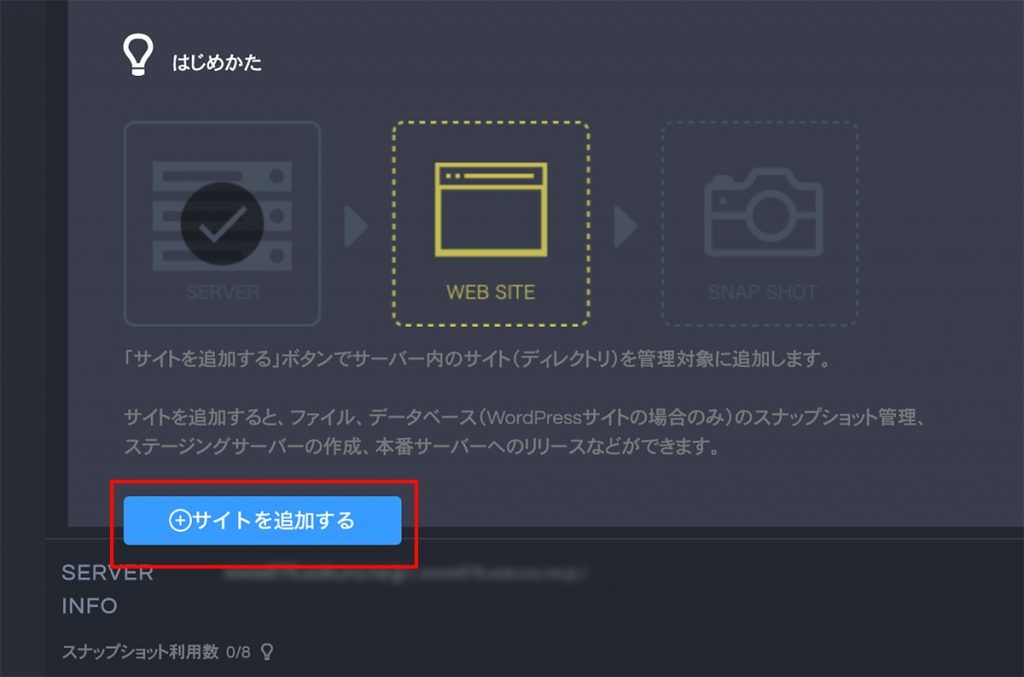
サイト名をつけて、WordPressサイトであればタブをクリックし、データがある階層フォルダを選択して「追加」をクリックします。
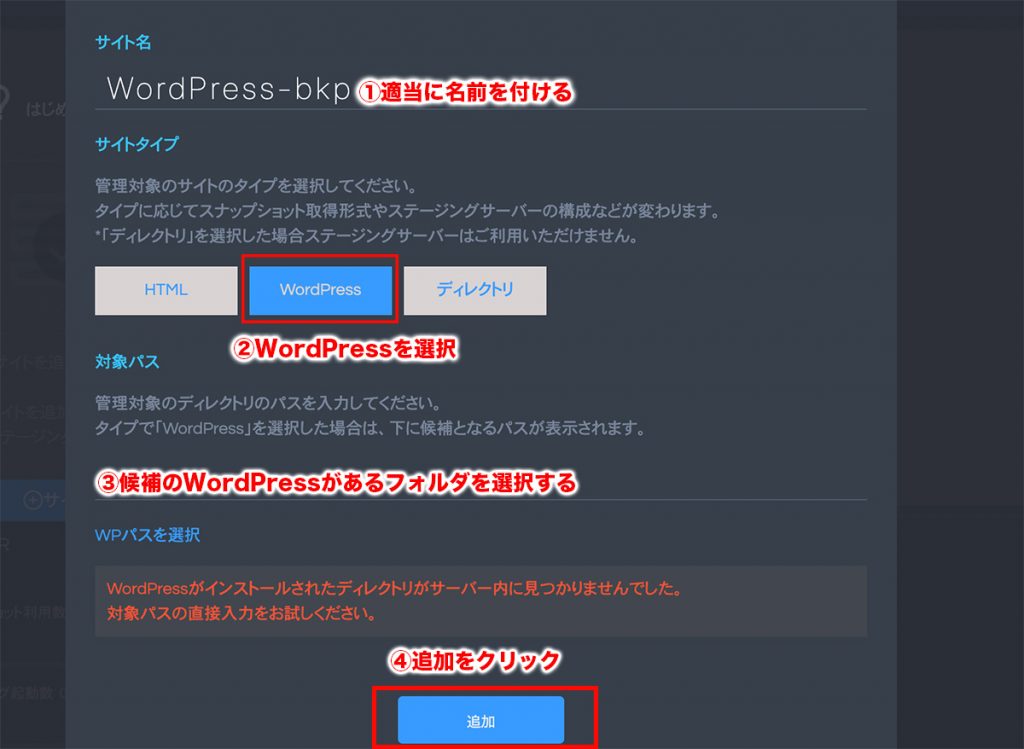
準備が整ったら、画面下の「スケジュールを設定」をクリック。
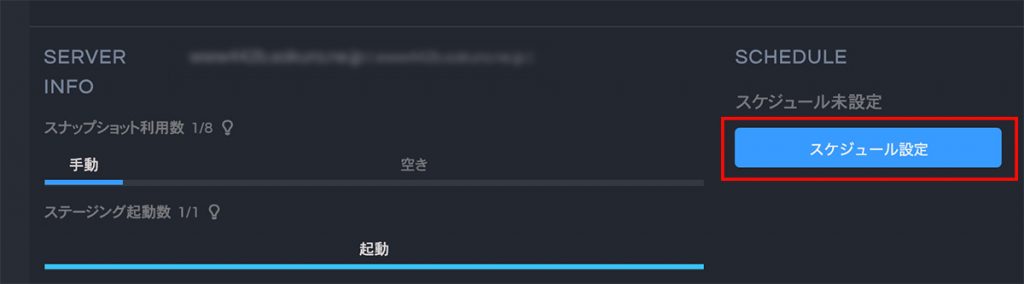
バックアップを取る日時を聞いてくるので、指定します。
更新頻度が高ければ毎日、それほどでなければ毎週が良いでしょう。
時間はサイトのアクセスが少ないと思われる日曜日の夜中にすることが私は多いです。このあたりは業種の営業日にもよると思うので、ご都合の良いように。
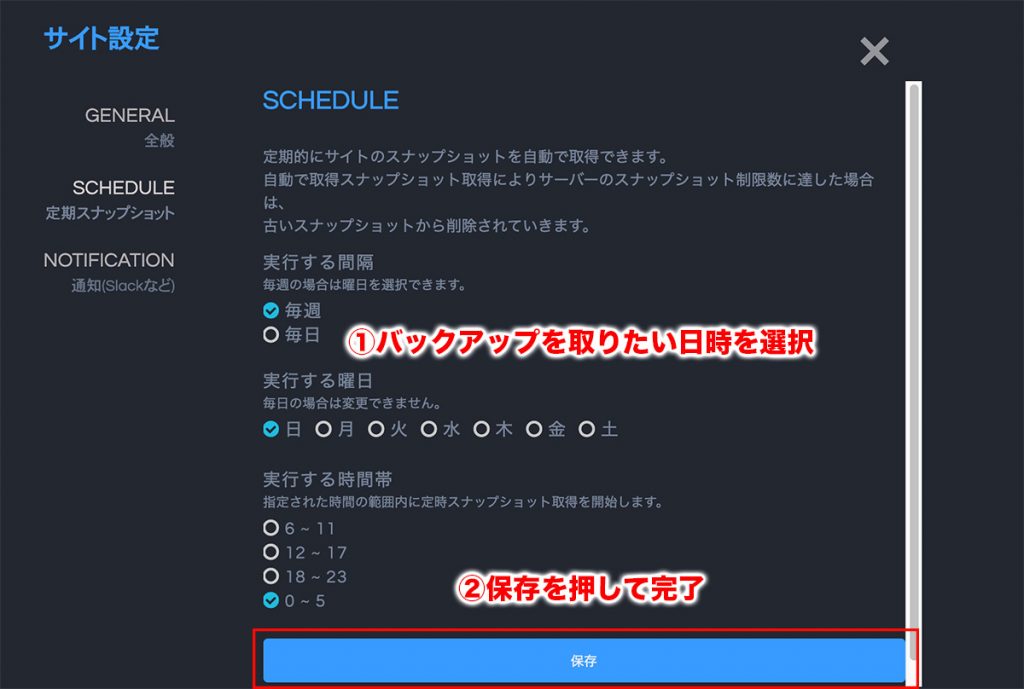
設定ができたら「保存」ボタンを押して、定期バックアップは完了です。
あとは放置していても自動的にバックアップを取ってくれます。
[公開日] 2020年2月3日 / カテゴリー:WordPress
同じカテゴリーの記事
-
WordPressはテーマカスタマイズかオリジナルテーマ制作かの判断基準
WordPressがグーテンベルクのブロックエディターというものになってから、ホームページの制作は誰でも簡単に作れるよう [続きを読む]
-
WordPress5.5からのサイトマップ機能を制作案件で使用した感想
WEBサイトの構造をGoogleに伝えるXMLサイトマップ機能が、WordPress5.5からプラグイン無しで標準機能と [続きを読む]
-
Jetpackでお問い合わせフォームを作る
WordPressでは標準でお問い合わせフォームが付いていないので、「プラグイン」というオプション機能を入れます。 Wo [続きを読む]
-
WordPressの自動更新機能を案件で使用したことについて
WordPress5.5から標準機能でシステムとプラグイン、テーマの自動更新ができるようになったので、昨年頃から実際の制 [続きを読む]
最新の投稿
2024年07月16日
2024年07月16日
2024年07月10日
2024年06月25日
2024年06月03日
カテゴリー
アーカイブ